تعمیرات تخصصی لپ تاپ در محل کار یا منزل شما با گارانتی ویژه یکی از سرویس های مرکز سخت افزار ایران است. این مرکز ضمن برخورداری از تجهیزات پیشرفته جهت تعمیر انواع لپ تاپ و استفاده از نوین ترین متدهای روز دنیا، شرایط را برای تعمیر لپ تاپ در برندهای مختلف مهیا نموده است. این مرکز با تجهیز فضای خویش به پیشرفتهترین ابزارآلات عیبیابی و تعمیر لپ تاپ در تلاش است تا بالاترین سطح کیفی خدمات را به مشتریان و مراجعان ارائه نماید. کارشناسان حاضر در مرکز سخت افزار ایران با بهره گیری از سال ها تجربه در امر تعمیرات سخت افزار و استفاده از بروزترین تجهیزات الکترونیکی، کلیه تعمیرات سخت افزاری و نرم افزاری انواع لپ تاپ را با قطعات اورجینال و مناسب ترین هزینه به مشتریان عزیز ارائه می دهند.
مرکز تعمیر لپ تاپ به سبب خدمات با کیفیتی که در حوزه های نرم افزار و سخت افزار ارائه داده است، به عنوان یکی از معتبر ترین مراکز در زمینه تعمیرات لپ تاپ شناخته می شود. نمایندگی تعمیرات تخصصی لپ تاپ از حضور کارشناسان و مهندسانی بهره می برد که جزء مجرب ترین نیروها در این حوزه بوده و توانایی رفع انواع مشکلات این دستگاه را دارا می باشند. به این ترتیب شما کاربران عزیز می توانید اطمینان داشته باشید که هریک از مدل های لپ تاپ ایسوس، اچ پی، سونی، ایسر، ال جی، اپل، سامسونگ، فوجیتسو و … شما در این نمایندگی به صورت تخصصی و حرفه ای ترمیم می گردد.

عیب یابی لپ تاپ و مشاوره رایگان قبل از تعمیر لپ تاپ
از آنجایی که عیبیابی اصولی مهمترین مرحله از پروسه تعمیرات هر دستگاهی به حساب میآید، تکنسینهای نمایندگی تعمیرات لپ تاپ، دقت بالایی را صرف عیبیابی لپ تاپ میکنند؛ تا مشکل اصلی آن را پیدا کرده و تشخیص دهند که قطعه معیوب شده قابل تعمیر است یا باید تعویض شود.
سپس براساس همین اطلاعات هزینه تعمیر لپ تاپ را برآورد کرده و به کاربر اطلاع میدهد. پس از آن اگر کاربر تمایل داشت، پروسه تعمیرات تخصصی لپ تاپ را آغاز میکنند؛ درنهایت نیز با تست و بررسی نهایی سیستم، از رفع مشکل آن اطمینان حاصل میکنند و لپ تاپ کاربر را مانند روز اول در اختیارش قرار میدهند. اگر شما هم با مشکلی در لپ تاپتان مواجه شدهاید و به دنبال مرکزی هستید تا لپ تاپ شما را به صورت تخصصی تعمیر کند، میتوانید با نمایندگی تعمیر لپ تاپ تماس بگیرید.
تعمیرات انواع برندهای لپ تاپ در مرکز سخت افزار ایران
تعمیرات تخصصی لپ تاپ در مرکز سخت افزار ایران ، تمامی برندهای لپ تاپ را در برمی گیرد. همان گونه مستحضر هستید با گسترش استفاده از لپ تاپ ها ، شرکت های مختلف به تولید لپ تاپ پرداختند. از میان شرکت هایی که در تولید لپ تاپ موفقیت بی نظیری کسب نمودند می توان به لپ تاپ ایسوس ، لپ تاپ تاپ ایسر ، لپ تاپ دل و … اشاره نمود.

تعمیر لپ تاپ با گارانتی اصلی مرکز سخت افزار ایران
شرکت های معتبر که فروش لپ تاپ را انجام می دهند، می توانند کیفیت محصولات خود را با گارانتی مرکز سخت افزار ایران تضمین نمایند. کاربران لپ تاپ لازم است در زمان خرید لپ تاپ به گارانتی آن توجه کنند. تا در زمان گارانتی و پس از آن از خدمات تخصصی برخوردار شوند. همچنین مرکز سخت افزار ایران تمامی خدمات تعمیراتی لپ تاپ را گارانتیِ پس از تعمیر می نماید.
تعمیرات لپ تاپ
تعمیرات لپ تاپ دغدغه ی بسیاری از کاربرانی است که از این دستگاه استفاده می کنند. تعمیرات نرم افزاری لپ تاپ و تعمیر سخت افزاری لپ تاپ نیاز به دانش تخصصی دارد. لذا برای تعمیر لپ تاپ بهترین گزینه مراجعه به نمایندگی تعمیر لپ تاپ است.
مدل لپ تاپ شما چیست؟ آیا از لپ تاپ ایسوس استفاده میکنید یا لنوو، سونی، سامسونگ، ایسر و … ؟ چه مشکلی برای لپ تاپتان به وجود آمده است؟ آیا روشن نمیشود، هنگ میکند، دائم ریستارت میشود یا اینکه خیلی داغ میکند؟ لپ تاپ شما از هر برند و مدلی که باشد و هر مشکلی که برای آن به وجود آمده باشد چه مشکل نرمافزاری و چه مشکل سختافزاری، تکنسینهای نمایندگی تعمیرات لپ تاپ در مرکز سخت افزار ایران ، با عیبیابی دقیق و تعمیرات تخصصی لپ تاپ مشکل آن را برطرف میکنند.

تعمیرات سختافزاری لپ تاپ
مرکز سخت افزار ایران ارائهدهنده تخصصیترین سرویسهای سختافزاری و نرمافزاری به کاربران کلیه برندهای لپ تاپ میباشد. عیبیابی تخصصی و آنالیز همه جانبه قطعات اصلی و جانبی انواع لپ تاپ، تهیه گزارش فنی از اشکالات ایجاد شده در لپ تاپ ها و ارائه آنها به مشتری، انجام سرویس های جامع انواع لپ تاپ، تعویض قطعات معیوب و از کارافتاده دستگاه با قطعات اصلی و اورجینال و …. از جمله خدماتی است که میتوان با حضور در مرکز تعمیرات تخصصی لپ تاپ در سریعترین زمان و با بالاترین کیفیت از آنها بهرهمند گشت.
برخی دیگر از خدمات سخت افزاری قابل دریافت در این مرکز عبارت است از: تعمیر شارژر لپ تاپ، تعمیر و تعویض باطری لپ تاپ، تعمیر صفحه کلید یا keyboard لپ تاپ، تعمیر LED و LCD لپ تاپ، تعمیر مادر برد لپ تاپ و …. .
تعمیر نرم افزاری لپ تاپ
کاربران کلیه برندهای لپ تاپ اعم از سامسونگ، ایسر، اچ پی، دل، اپل، سونی و … میتوانند با حضور در مرکز سخت افزار ایران، سرویسهای نرم افزاری مرتبط با دستگاه خویش را دریافت نمایند.
نصب و ارتقاء انواع سیستم عامل ها بر روی لپ تاپ، ارتقا و آپگرید لپ تاپ در نمایندگی تعمیرات تخصصی لپ تاپ ، نصب و ارائه تمامی درایورهای لپ تاپ، نصب و فروش انواع آنتی ویروس و فایروال اورجینال با قابلیت آپدیت از اینترنت، نصب انواع نرم افزارهای جانبی (تخصصی و غیر تخصصی)، بکاپ گیری از اطلاعات دستگاه و ذخیره آن، نصب استوریج های مختلف (اکسترنال و اینترنال) و … برخی از تخصصیترین سرویسهای نرم افزاری مرتبط با انواع لپ تاپ است که متقاضیان میتوانند با حضور در مرکز تعمیرات تخصصی لپ تاپ از آنها بهرهمند گردند.

هزینه تعمیر لپ تاپ
آیا می دانید برای تعمیر یک لپ تاپ چقدر باید هزینه کنید؟ به طور قطع نمی توان گفت که تعمیرات لپ تاپ چقدر هزینه دارد. در واقع برای پاسخ دادن به این سوال باید شدت و نوع آسیب دیدگی های این دستگاه را مورد بررسی قرار داد. برخی از مشکلات لپ تاپ سطحی هستند و تعمیرات آنها هزینه چندانی ندارد.
گاهی برای رفع ایرادهای سیستم، نیاز به استفاده از تجهیزاتی خاص و یا حتی تعویض قطعات است. در این صورت هزینه تعمیر لپ تاپ بیشتر می شود. تیم تعمیرات لپ تاپ در مرکز سخت افزار ایران پس از بررسی کامل و عیب یابی لپ تاپ شما، هزینه کلی ترمیم را برآورد کرده و به شما اعلام می کنند. مبلغ اعلام شده تقریبی بوده و ممکن است پس از پایان روند تعمیرات، کمتر یا بیشتر شود.
هزینه تعویض قطعات لپ تاپ
-
هزینه تعویض قاب لپ تاپ
-
هزینه تعویض لولا لپ تاپ
-
هزینه کیبورد لپ تاپ
-
هزینه تاچ پد لپ تاپ
استعلام هزینه ارتقاء لپ تاپ
-
هزینه ارتقا رم لپ تاپ
-
هزینه ارتقا هارد لپ تاپ
-
هزینه ارتقا سی پی یو لپ تاپ
-
هزینه ارتقا گرافیک لپ تاپ
هزینه تعویض ال ای دی و ال سی دی لپ تاپ
-
هزینه تعویض ال سی دی لپ تاپ
-
هزینه تعویض ال ای دی لپ تاپ
-
هزینه تعویض نمایشگر لپ تاپ
-
هزینه تعویض صفحه نمایش
مراحل تعمیر در نمایندگی تعمیر لپ تاپ
با نمایندگی تعمیر لپ تاپ تماس بگیرید
پیش از مراجعه به نمایندگی مجاز تعمیرات لپ تاپ بهتر است از طریق شماره های موجود در سایت با این مرکز تماس بگیرید. تیم پاسخگویی ما نزدیک ترین شعبه را به شما معرفی می کنند تا در مدت زمان کمتری، دستگاه مورد نظرتان را تعمیر کنید.
مشاوره رایگان تعمیر لپ تاپ دریافت کنید
بعد از این که به یکی از شعب مرکز تخصصی تعمیر لپ تاپ در تهران یا کرج مراجعه کردید، همکاران ما شما را راهنمایی می کنند که مشکل دستگاه چیست و به چه اقداماتی برای تعمیر آن نیاز است.
لپ تاپ عیب یابی می شود
در مرحله سوم، لپ تاپ به صورت دقیق عیب یابی می شود تا مشخص شود که دقیقا کدام بخش ها آسیب دیده اند. در این مرحله هزینه تعمیرات لپ تاپ نیز به صورت تقریبی برآورد و به شما اعلام می شود.
لپ تاپ توسط تکنسین های مجرب تعمیر می شود
تیم مجرب و ماهر تعمیرات در نمایندگی لپ تاپ، دستگاه شما را با استفاده از تجهیزات پیشرفته ای که در اختیار دارند، تعمیر می کنند. اگر نیاز به تعویض قطعات باشد، همکاران ما با شما تماس گرفته و در صورت رضایت شما، قطعه یا قطعات مورد نظر را با نمونه اصلی جایگزین می کنند. همچنین اقدامات نرم افزاری مورد نیاز هم برای تعمیر لپ تاپ در همین مرحله انجام می شود.
تست و تحویل لپ تاپ
آخرین مرحله تعمیر در نمایندگی تعمیرات لپ تاپ، مربوط به تست و تحویل دستگاه به مشتری است. وسیله مورد نظر در حضور شما تست شده و در کمال صحت و سلامت آن را تحویل می گیرید. ضمانت نامه معتبر مرکز سخت افزار ایران هم به شما این امکان را می دهد که ایرادات احتمالی دستگاه را در زمان تعیین شده، پیگیری نمایید.

خدمات تعمیر لپ تاپ
برای تعمیر لپ تاپ یا نوت بوک، باید بخش های مختلف دستگاه مورد بررسی قرار گرفته و ترمیم یا در صورت نیاز تعویض شوند. اقداماتی همچون بازیابی اطلاعات، ویروس کشی، رفع مشکلات بوت، رفع مشکل کاهش سرعت اجرای برنامه ها، نصب و بروز رسانی ویندوز، برطرف کردن مشکلات مربوط به نصب برنامه ها، رفع مشکلات اینترنت، تعمیر هنگ کردن، رفع مشکل کرش کردن سیستم و … خدمات نرم افزاری تعمیر لپ تاپ به شمار می روند.
رفع مشکلات تصویر، تعمیر دیسک سخت، تعمیرات نمایشگر، تعمیر و تعویض رم، تعمیر و تعویض کیبورد، تعمیرات تخصصی کارت گرافیک، تعمیر و تعویض باتری، تعویض فن، تعمیر اسپیکر، تعمیر لولا، تعمیر و تعویض بدنه، تعمیر ال سی دی و ال ای دی، تعمیرات مادربرد و مواردی از این دست هم دیگر خدمات تعمیر لپ تاپ به شمار می روند.
تعمیر فن لپ تاپ
تعمیر و تعویض فن لپ تاپ نیز یکی دیگر از سرویسهای تخصصی ارائه شده توسط کارشناسان تعمیرات تخصصی لپ تاپ است. جهت پیشگیری از بروز اشکال در این بخش از دستگاه توصیه میشود سرویسهای دورهای مرتبط با تمیز کردن و گردگیری فن و سایر قطعات لپ تاپ جدی گرفته شود. در صورت خرابی فن لپ تاپ، بهتر است فن معیوب را با یک نمونه نو و اورجینال تعویض نمایید.
(هزینه تعویض فن لپ تاپ چندان بالا نیست و جزو سرویسهای بصرفه و ارزان قیمت لپ تاپ است). خرابی فن لپ تاپ، معمولا با علائمی چون صدا دادن فن لپ تاپ، افزایش دمای لپ تاپ و مواردی از دست همراه خواهد بود. توصیه میشود در صورت خرابی فن، هر چه سریعتر اقدام به تعمیر و یا تعویض فن نمایید. بیتوجهی به این مسئله سبب افزایش دمای قطعات لپ تاپ و وارد شدن خسارت به سایر قطعات لپ تاپ میگردد.
تعمیر قاب لپ تاپ
قاب لپ تاپ، بخش مهم و حساسی است که ممکن است بر اثر ضربه خوردن یا پرت شدن دستگاه از ارتفاع، دچار شکستگی شده و یا ترک بردارد. خوشبختانه بیشتر اوقات امکان تعمیر قاب وجود داشته و می توان این بخش را ترمیم نمود. برای تعمیر قاب لپ تاپ، باید اول بخشهای آسیب دیده شناسایی شوند. سپس با استفاده از چسب های مخصوصی، بخش های شکسته چسبانده می شوند.
گاهی آسیب قاب ناشی از شل شدن یا شکستن لولا است که در این صورت، معمولا امکان تعمیر وجود نداشته و نیاز به تعویض این قطعه می باشد. البته فرایند تعویض قاب لپ تاپ باید به صورت حرفه ای انجام شود؛ چرا که قاب به ال سی دی متصل است و در صورت تعمیر یا تعویض اشتباه، ممکن است نمایشگر در معرض آسیب دیدگی قرار بگیرد. برای این که شاهد بروز چنین مشکلاتی نباشید، بهتر است تعمیر لپ تاپ خود را به تکنسین های مجرب این حوزه بسپارید.
تعمیر شارژر لپ تاپ
پیش نیاز تعمیر شارژر لپ تاپ، انجام تست آداپتور است. روش و روند انجام تعمیرات شارژر لپ تاپ بستگی به نوع و شدت آسیب دیدگی این قطعه دارد. تست آداپتور این امکان را به تعمیرکاران می دهد که بدانند مدارها سالم هستند یا نیاز به تعمیر و تعویض دارند. گاهی با تعویض این بخش ها مشکل برطرف می شود و گاهی هم خرابی به اندازه ای است که چاره ای جز استفاده از یک شارژر جدید نیست.
همکاران ما در نمایندگی مجاز تعمیرات لپ تاپ تلاش می کنند که شارژر را تا حد امکان تعمیر کنند. اگر هیچ یک از روشهای تعمیرات جوابگو نبود، باید به فکر خرید یک شارژر جدید و البته اورجینال باشید.
تعمیر مشکل هنگ کردن لپ تاپ
اگر شما نیز از کاربران همیشگی لپ تاپ ها باشید حتما تا به حال با مشکل هنگ کردن لپ تاپ مواجه شدهاید. هنگ کردن لپتاپ ممکن است به دلیل وجود اشکال سخت افزاری و یا نرم افزاری در لپ تاپ اتفاق بیفتد. از آنجا که دلایل متعددی میتواند سبب هنگ کردن لپ تاپ گردد، تشخیص علت اصلی این اشکال نیاز به بررسی همه جانبه دستگاه و نشانههای ظاهر شده دارد. یکی از مشکلات شایع نرم افزاری مشاهده شده در لپ تاپ های امروزی، مشکل هنگ کردن است.
در صورت هنگ کردن لپ تاپ میتوانید راهکارهایی چون فرصت دادن به لپ تاپ (در برخی شرایط فرصت دادن به لپ تاپ، سبب بهبود عملکرد دستگاه شده و لپ تاپ را به حالت عادی باز میگرداند)، بررسی قفل شدن لپ تاپ با فشردن دکمه Caps Lock، بستن برنامههای هنگ کرده و قفل شده با End Task کردن برنامهها، راه اندازی مجدد لپ تاپ، و در نهایت رفع مشکلات مربوط به سخت افزار یا درایورهای دستگاه را امتحان کنید. سرویسهای تخصصی مرتبط با رفع این اشکال با حضور در مرکز تعمیرات تخصصی لپ تاپ قابل دریافت است.
تعمیر باتری لپ تاپ
فرایند شارژ لپ تاپ ارتباط مستقیم با وضعیت باتری دارد. یعنی در صورت خرابی این قطعه ممکن است لپ تاپ شارژ نشده و یا مشکلاتی در این زمینه داشته باشد. کاربران زیادی با این مساله مواجه می شوند که لپ تاپ شان دیر شارژ می شود، اصلا شارژ نمی شود یا شارژ آن خیلی زود تمام می شود. در این شرایط نیاز به تعمیر باتری لپ تاپ و حتی گاهی تعویض این قطعه خواهد بود.
کالیبره کردن باتری لپ تاپ یکی از بهترین روش هایی است که برخی از مشکلات آن را برطرف می کند. شما می توانید به راحتی باتری لپ تاپ تان را کالیبره کنید. برای این کار از منوی Control Panel ابتدا به بخش Hardware and Sound، سپس به Power Options رفته و بعد ابتدا Change Plan Settings و سپس Change advanced power settings را انتخاب کنید. حالا گزینه باتری را انتخاب کرده و قسمت های Critical battery action و Critical battery level را باز کنید.
گزینه های On battery و Plugged In را بر روی Hibernate قرار دهید. در قسمت Critical battery level نیز گزینه های موجود را روی 5% یا 7% قرار دهید. سپس با دستگاه کار کنید تا شارژ آن تمام شده و به صورت خودکار خاموش شود. پس از تخلیه کامل باتری، مجددا لپ تاپ را 100 درصد شارژ کنید. این کار تا حد زیادی در روند تعمیر باتری لپ تاپ و تسهیل آن تاثیرگذار است.
تعمیر کیبورد لپ تاپ
آیا برایتان پیش آمده که نتوانید با کیبورد لپ تاپ خود کار کنید؟ مثلا کیبورد هنگ کرده و هیچ عملیاتی انجام ندهد؟ یا دکمه ها کار نکنند یا حروف به صورت جابجا و اشتباهی تایپ شوند؟ در این شرایط، احتمالا یکی از بخش های داخلی صفحه کلید دچار ایراد شده و نیاز به تعمیر یا تعویض دارد. نحوه تعمیر کیبورد لپ تاپ، بستگی به نوع و شدت آسیب دیدگی قطعات دارد.
مثلا اگر مدارها و دکمه ها سالم باشند، احتمالا مشکل با یک گردگیری ساده برطرف می شود. اما گاهی هم برای این که بتوانید دوباره با کیبورد کار کنید، نیاز به باز کردن این بخش و تعمیر آن می باشد. حتی در برخی موارد، شدت آسیب دیدگی به اندازه ای است که راهی جز تعویض کیبورد وجود ندارد. تکنسین های تعمیر لپ تاپ ضمن بررسی صفحه کلید، بهترین روش تعمیراتی را با توجه به نوع و شدت خرابی این بخش اجرا می کنند.
تعمیر فلت لپ تاپ
یکی از سرویسهای تخصصی ارائه شده توسط کارشناسان مرکز تعمیرات تخصصی لپ تاپ ، سرویس تعمیر فلت لپ تاپ است. متقاضیان این سرویس میتوانند به مرکز تخصصی تعمیر لپ تاپ مراجعه کرده و پس از حضور در پارت مربوطه، سرویس تعمیر فلت لپ تاپ را دریافت نمایند.
مواردی که با مشاهده آنها میتوان احتمال خرابی در فلت لپ تاپ را داد شامل مواردی چون مشکی بودن صفحه نمایش لپ تاپ علیرغم روشن بودن آن، تاریک بودن صفحه نمایش لپ تاپ علیرغم کار کردن لپ تاپ، تیره شدن صفحه نمایش لپ تاپ پس از چندبار چشمک زدنف سیاه و سفید شدن صفحه نمایش و در نهایت ظاهر شدن خطوط راه راه افقی و عمودی در صفحه نمایش لپ تاپ است.
در صورت مشاهده این موارد، توصیه میشود به مرکز تعمیرات تخصصی لپ تاپ مراجعه کرده و درخواست تست و بررسی فلت لپ تاپ را مطرح نمایید.
تعمیر ال سی دی لپ تاپ
یکی از مهم ترین مشکلات لپ تاپ، خرابی یا شکستن نمایشگر است. اگر سیستم شما روشن شده و صدای فن نیز به گوش می رسد اما نمایشگر هیچ تصویری ارائه نمی دهد، یعنی قطعات داخلی نمایشگر دچار مشکل شده اند و باید به فکر تعمیر آنها باشید. تعمیر نمایشگر معمولا یا امکان پذیر نیست و یا صرفه چندانی ندارد.
البته تلاش تیم تعمیرات لپ تاپ مرکز سخت افزار ایران بر این است که با تعمیر ال سی دی لپ تاپ، از تعویض این قطعه و هزینه های آن جلوگیری کنند. اما گاهی هیچ راهی به جز تعویض LCD وجود ندارد و این قطعه به هیچ عنوان قابل ترمیم نیست. این کار باید با ابزار ویژه ای انجام شود و محیط باید کاملا تمیز و بدون آلودگی باشد. بنابراین خودتان اقدام به تعمیر یا تعویض نمایشگر لپ تاپ نکنید و حتما از یک تعمیرکار دوره دیده برای این منظور کمک بگیرید.
مراحل عیب یابی لپ تاپ
قصد داریم جهت آشنائی شما با مشکلات عمده ی لپ تاپ ها، بطور مختصر درباره معایبی که بطور معمول برای لپ تاپ ها بوجود می آید اطلاعاتی در اختیارتان قرار دهیم. البته در نظر داشته باشید که تمامی معایبی که در اینجا بیان کرده ایم و دیگر مشکلات لپ تاپ از عیوب تخصصی بوده و حتما باید توسط تکنسین ماهر رفع عیب گردد جهت نیاز با مرکز سخت افزار ایران تماس بگیرید.
وقتی صدای غیر عادی از لپ تاپ شنیده می شود، اگر صدا بصورت بوق های ممتد باشد و از اسپیکر لپ تاپ شنیده شود نشانگر مشکلات بایوس می باشد، اما اگر صدا از هارد دیسک یا فن دستگاه باشد نشانگر خرابی این دو قطعه است. هنگامی که لپ تاپ را روشن می کنیم بسرعت خاموش می شود، معمولا هنگامی اتفاق می افتد که سیستم کولینگ یا خنک کننده لپ تاپ بخوبی کار نمی کند و لپ تاپ بسرعت دچار گرمای بیش از حد می شود. لپ تاپ در حین کار هنگ می کند، این مشکل مربوط به هارددیسک، کارت گرافیک یاسیستم عامل لپ تاپ می باشد و در آخر زمانی که تصویر لپ تاپ پرش دارد می تواند مربوط به خرابی صفحه نمایش، خرابی فلت صفحه نمایش ومشکلات کارت گرافیک باشد .
رفع مشکلات رایج لپ تاپ
داغ شدن بیش از حد لپ تاپ
داغ شدن بیش از حد لپتاپ میتواند باعث کاهش عملکرد آن شوددکه در نتیجهی این کاهش عملکرد، مشکلاتی همچون کرش و هنگ کردن به سراغ لپ تاپ خواهد آمد. گرد و غبار بیش از حد میتواند دریچههای هوای دستگاه را مسدود و لپتاپ را از وجود هوای سرد بهمنظور خنک کردن پردازندهی مرکزی (CPU) محروم کند. کاربران اغلب میتوانند مشکل داغ شدن بیش از حد دستگاه را بهوسیلهی تمیز کردن منافذ هوا با یک پارچه، پاککنندهی کیبورد یا یک برس نرم مرتفع کنند. علت دیگری که ممکن است سبب داغ شدن لپ تاپ گردد، قرار گرفتن این دستگاه بر روی سطح ناهموار است. ازهمین رو توصیه میشود که همیشه لپ تاپ را بر روی یک سطح صاف و هموار که جریان هوا را محدود نمیکند قرار دهید.
اشتباه رایج مردم استفاده از لپ تاپ بر روی پای خود و یا در تختشان است. یکی دیگر از علل داغ شدن لپ تاپ ، اجرای برنامههای سنگین به طور همزمان توسط لپ تاپ است. گرمایی که توسط CPU حین اجرا و باز کردن برنامه ها ایجاد می شود مهم ترین منبع برای افزایش دمای لپ تاپ می باشد. به علاوه پردازشهایی که در پس زمینه برنامه های انجام می شوند نیز به این افزایش دما کمک می کنند. با بستن برنامه های غیرضروری و جلوگیری از پردازش آن ها می توان به کاهش دمای لپ تاپ کمک کرد و از کار کردن بیش از حد فن در آن جلوگیری نمود. علاوه بر این کار، دستگاه خود را بررسی نمایید و از نبود بدافزار در آن مطمئن گردید.
آسیب لحیم سردی و یا Cold Solder
لحیم سردی آسیبی است که بر اثر کارکردن لپ تاپ در شرایط گرمای مداوم و به دنبال آن انبساط و انقباض اتصالات لحیم بین قطعات از جمله چیپ ها کانکتور کابل ها و فلت ها پیش می آید.
تعمیرات تخصصی لپ تاپ هایی که دچار این خرابی شده اند بدینگونه است که معمولا قطعه جدا شونده از روی مادربرد لپ تاپ توسط تجهیزات تخصصی تعمیرات لپ تاپ از جمله Heater , IR , BGA Machine و یا سشوار صنعتی جدا شده و پس از احیای اتصالات مجددا در جای خود گذاشته می شود.
تعمیر صدا نداشتن لپ تاپ
برای رفع این مشکل، اگر از نصب بودن صحیح درایور صدای لپ تاپ و سلامت BIOS اطمینان داشته باشیم، اقدامات زیر باید انجام شود ، در صورتی که مشکل شما ادامه دارد ، با مرکز تعمیرات تخصصی لپ تاپ تماس بگیرید.
- بررسی جک هدفون
- بررسی درستی ارتباط صحیح جک هدفون با مادربورد
- تعویض SOUND IC
- تعویض پل جنوبی (SOUTH BRIDGE)
تعمیر آب خوردگی لپ تاپ
ریختن مایعات روی لپ تاپ از جمله خطرناکترین آسیبب های وارده به لپ تاپ و یا سایر لوازم الکترونیکی می باشد که بسته به میزان مایعات و مقدار نفوذ در عمق قطعات الکترونیکی می تواند خرابی های زیادی را به بار آورد.
تعمیرات تخصصی لپ تاپ هایی که دچار این حادثه شده اند معمولا زمان زیادی را می طلبد که در ابتدای کار شستشوی مادربرد و قطعات برای از بین بردن رسوبات و مایعات بجای مانده در اتصالات جهت جلوگیری از اتصال کوتاه در دستور کار کارشناسان قرار می گیرد و پس از آن با کنترل ولتاژ قطعات آسیب دیده تشخیص و تعمیرات تخصصی لپ تاپ انجام می شود.
قطعات لپ تاپ
قطعات لپ تاپ در دو دسته قرار می گیرند. برخی از قطعات در درون قاب قرار گرفته که به آنها قطعات داخلی گفته می شود و برخی نیز بیرون از قاب قرار دارند که به عنوان قطعات بیرونی شناخته می شوند. لپ تاپ چه در بخش داخل و چه خارجی آن شامل قطعات مختلفی است. مجموعه این قطعات عملکرد دستگاه را میسر کرده و به کاربر این امکان را می دهند از قابلیت های دستگاه استفاده کند. قطعاتی که در لپ تاپ به کار گرفته می شوند از یک برند تا برند دیگر تفاوتی ندارند و تمامی آنها دارای قطعات مشترکی هستند.
شاید تنها تفاوت آنها در نوع قطعات، مدل و میزان ظرفیت آنها باشد. در لپ تاپ نیز همانند سایر لپ تاپ ها قطعاتی نظیر مادربرد، رم، گرافیک، هارد، فلت در بخش داخلی و قطعاتی مانند کیبورد، تاچ پد، ال سی دی و غیره در قسمت خارجی به کار رفته است. امروز قصد داریم برخی از مهمترین قطعات لپ تاپ را به شما معرفی کنیم. آشنایی با قطعات لپ تاپ شما را در استفاده از دستگاه و استفاده از عملکردهای مختلف آن یاری می کند. در ادامه مطلب شما را با برخی از قطعات مهم بیشتر آشنا می کنیم.
BGA مخفف چیست ؟
BGA مخفف عبارت Ball Grid Array است و به نوعی از تکنولوژی بسته بندی یا پکیجینگ قطعات الکترونیک مثل پردازنده ها و آی سی های مجتمع اطلاق می شود .
در این روش برخلاف سایر روش های بسته بندی مثل DIP و مسطح طول پایه ها کم شده، تعداد پایه خیلی بیشتر می تواند باشد و همچنین قطعه فضای کمتری را اشغال می کند. چون پایه ها یا همون توپها(Ball) زیر قطعه قرار میگیرند.
class LCD مخفف چیست ؟
LCD مخفف عبارت “Liquid Crystal Display” به معنای صفحه نمایش کریستال مایع است.
cpu مخفف چیست ؟
cpu مخفف “central processing unit” که گاهی اوقات آن را پردازنده (Processor) نیز مینامند ؛ یکی از اجزاء رایانههای رقمی میباشند که فرامین را در رایانهها تفسیر مینماید و اطلاعات را مورد پردازش قرار میدهد
دیگر خدمات تخصصی تعمیرات لپ تاپ
تعمیر لپ تاپ ، شامل خدمات مختلفی می شود . در این قسمت به ذکر برخی از این خدمات می پردازیم. کارشناسان مرکز تعمیر لپتاپ ، با استفاده از بزرگترین آرشیو قطعات، که شامل قطعات اورجینال انواع برندهای لپتاپ است، تعمیر تخصصی لپ تاپ را انجام می دهند. متخصصین این مجموعه به تمامی قطعات سخت افزاری و نرم افزاری لپ تاپ مسلط بوده و در صورت نیازبه تعمیرات لپتاپ را به همان شکل اولیه تعمیر و بازسازی خواهند کرد.
متخصصین تعمیرات تخصصی لپ تاپ ، پس از طی مراحل عیب یابی روند تعمیرات را آغاز خواهند نمود. عیب یابی درست مهم ترین رکن در تعمیر لپ تاپ است. اصلی که تعمیرکاران نابلد هموراه در آن اشتباه کرده و یا آن را نادیده می گیرند. متخصصین ما در مرکز سخت افزار ایران تعمیرات را بعد از انجام عیب یابی صحیح انجام می دهند. پس از طی مراحل تعمیر دستگاه خود را همچون روز اول در دست خواهید داشت. برخی دیگر از خدمات تعمیر تخصصی لپ تاپ را در این بخش مطالعه فرمایید.
- تعمیر صفحه نمایش لپ تاپ
- تعمیر کارت گرافیک لپ تاپ
- تعمیر کیبرد لپ تاپ
- تعمیر صفحه لمسی لپ تاپ
- ارتقاء انواع لپ تاپ
- تعمیرات لپ تاپ به دلیل خرابی wifi / modem / BT و
- تعمیرات لپ تاپ بابت مشکلاتی همچون خرابی سیلندر ، برد .
- تعمیرات لپ تاپ بابت مشکلاتی همچون کم نوری صفحه (LCD dimming)
- تعمیرات تخصصی لپ تاپ بدلیل خرابی اینورترها و بروز مشکلات در تصویر (Bad Inverter ) و …
- تعمیرات تخصصی لپ تاپ به دلیل بالا رفتن دمای چیپ در مادربرد لپ تاپ (Bad thermal chips) و …
- تعمیرات لپ تاپ به علت بروز مشکلاتی همچون عدم برقراری مادربرد با کلیه قطعات اینترنال و اکسترنال
- تعمیرات تخصصی لپ تاپ به دلیل عدم برقراری ارتباط یک usb و یا چندین usb لپ تاپ ( خرابی usbها )
- لپ تاپ (Broken Screen ) ، خطوطی عمود و افقی بر روی صفحه نمایشگر (Vertical/Horizontal stripes )و …
- تعمیرات تخصصی لپ تاپ بابت مشکلاتی همچون پرش ال سی دی لپ تاپ (LCD flickering ) تعمیر لپ تاپ بابت مشکلاتی همچون شکستگی ال سی دی
- تعمیرات تخصصی لپ تاپ بابت بروز مشکلاتی در چیپ ها از قبیل قلع مردگی که اقدام به ریبال چیپ مورد نظر می نماییم و یا بروز مشکلاتی در تغذیه چیپ مورد نظر که اقدام به شناسایی مدار باک مورد نظر و تعویض قطعه معیوب می نماییم.
- مشکلات مربوط به کار نکردن کیبرد و عیب یابی و تعمیر آن
- در مواقع روشن نشدن دستگاه که به اصطلاح به آن No power می گویند.
- تعمیرات لپ تاپ بدلیل مشکلاتی از قبیل تغذیه نادرست و خرابی مدار باکها
- تعمیرات تخصصی لپ تاپ بابت رفع مشکلات باتری (Battery charging problem )
- تعمیرات تخصصی لپ تاپ جهت مشکلی همچون نداشتن خروجی صدا (No Sound )
- تعمیرات تخصصی لپ تاپ در خاموش شدن ناگهانی لپ تاپ در حین انجام کار ( Random power off )
- تعمیرات تخصصی لپ تاپ در مواقعی که روشن می شود ولی بوت نمی شود . ( Power but no boot)
- تعمیرات تخصصی لپ تاپ بابت دمای بالای لپ تاپ تا حدی که باعث هنگ کردن لپ تاپ می شود (Over Heat )
- تعمیرات تخصصی لپ تاپ بخاطر ندادن تصویر از پورتهای مختلف و LCD لپ تاپ که معمولا مربوط به گرافیک لپ تاپ می باشد .
- تعمیرات تخصصی لپ تاپ به دلیل مشکلاتی همچون خرابی چیپ رگیولاتور پاور( Bad power regulator chips)
تعمیر و تعویض قطعات لپ تاپ
- رفع مشکلات مدار SOUND لپ تاپ و رفع مشکلات مدار LAN لپ تاپ
- رفع مشکلات مدار RTC لپ تاپ و رفع مشکلات مدار CLOCK لپ تاپ
- تست سلامت انواع هارد دیسک لپ تاپ در مرکز تعمیرات تخصصی لپ تاپ
- تست کامل هارد لپ تاپ از لحاظ سلامت سیلندر و مکانیک هارد در تمامی لپ تاپ ها
- تعمیرات فوق تخصصی انواع درایو های نوری لپ تاپ ( رفع مشکلات مکانیکی و الکترونیکی )
- باز کردن قفل ( Bios ) انواع لپ تاپ یا به اصطلاح برداشتن پسورد بایوس و همچنین بروز رسانی
- روغن کاری کلیه فن ها به همراه شستشوی هیت سینگ (هت سینک) پردازنده و کارت گرافیک لپ تاپ
- بررسی و کنترل کلیه اجزای رایانه شامل : اتصالات ، فن ها ، درایوهای نوری ، منابع تغذیه و کابلهای اتصال لپ تاپ
- کنترل ولتاژ کلیه مدارهای الکترونیکی مادربرد ، کارت گرافیک ، مودم ، پاور و غیره در مرکز تعمیرات تخصصی لپ تاپ
- تست کامل LCD و LED لپ تاپ جهت جلوگیری از سوختگی پیکسل ،ضعیف و کم نور شدن فلورسنت و مشکلات مختلف ولتاژ و …
- تست کامل قطعات الکترونیکی لپ تاپ و در صورت لزوم تعویض آنها ( مقاومت ها / خازن ها / دیود ها / ترانزیستور ها / فت ها و … )
- تست کامل فرکانس های مختلف و ولتاژگیری از کلیه قطعات الکتریکی لپ تاپ جهت اطمینان از تقسیم جریان صحیح و رفع اشکالات .
- انواع بایوس لپ تاپ
- تعمیر تاچ پد لپ تاپ
- رفع بدسکتور لپ تاپ
- بازیابی اطلاعات لپ تاپ
- تعمیر وایرلس لپ تاپ ( wifi)
- تعمیر بلوتوث انواع لپ تاپ ( bt )
- رفع مشکلات مدار باک شارژر لپ تاپ
- رفع مشکلات مدار POWERING لپ تاپ
- تعمیر و تعویض انواع مودم لپ تاپ (Modem )
- رفع مشکلات مدار تامین کننده ولتاژ CPU لپ تاپ
- تعمیرات تخصصی لپ تاپ رفع مشکلات مدار PWM لپ تاپ
- تخلیه ی گرد و غبار از کلیه منافذ ورودی هوا به داخل لپ تاپ
- تعویض انواع چیپ ( Northbridge , Southbridge , VGA ) لپ تاپ
- ارائه خدمات تخصصی تعمیرات و تعویض LCD و LED انواع لپ تاپ
- تعمیرات هارد دیسک لپ تاپ ( مکانیکی و الکترونیکی ) سیلندر ، برد و . . .
- تعمیرات گرافیگ لپ تاپ و در صورت لزوم تعویض چیپ گرافیگ لپ تاپ (VGA)
- تعمیر گرافیگ ، چیپ شمالی و جنوبی لپ تاپ و همچنین جریان کشی لپ تاپ
- تعمیرات باتری انواع لپ تاپ ( تعویض سلول جهت رفع مشکل تخلیه سریع باتری و تعمیر برد جهت رفع مشکلاتی از قبیل عدم برقراری ارتباط با دستگاه و …
سوالات متداول تعمیر لپ تاپ
ریبال چیست ؟
وقتی شما قطعه ای مثل چیپ گرافیک لپ تاپ را که به مدار لحیم شده را از مادربورد جدا کنید، توپ های لحیمی ان از هم پاشیده می شوند، حالا برای اینکه شما بتوانید همان قطعه یا قطعه دیگری را جای ان لحیم کنید باید توپ های لحیم داشته باشید و جاسازی کنید. به زبان ساده عمل ریبال کردن یعنی داخل منفذ مادربورد یا منفذ قطعه Ball (قطعات گرد لحیم) بریزید و مجدد لحیم کاری کنید. برای لحیم کاری نیازی به هویه نیست و شما باید به این بال ها حرارت بدهید تا ذوب شوند و جای خودشان قرار بگیرند
علت صدای لپ تاپ چیست ؟
بسیاری از افراد از زیاد شدن تدریجی صدای لپ تاپ خود گلگی دارند، صدای لپ تاپ عموما از دو چیز ناشی می شود، یکی فن لپ تاپ و دیگری هارد نوت بوک، به بیان دیگر میتوان گفت تنها قطعاتی از لپ تاپ که عملکرد مکانیکی دارند این دو قطعه هستند، یعنی سایر قطعات لپ تاپ در حالت عادی هیچ گونه صدایی نباید داشته باشند در حالیکه این دو قطعه در حالت عادی نیز بخاطر حرکت مکانیکی، صدا نیز تولید میکنند ولی صدای آنها باید بسیار ناچیز باشد.
صدای هارد لپ تاپ در حالت عادی آنقدر کم است که تا گوش را به لپ تاپ نزدیک نکنید متوجه آن نمی شوید، اما وقتی صدای منظم تق تق از لپ تاپ شنیده شود و خصوصا چنانچه عملکرد لپ تاپ نیز بطور واضح غیر عادی باشد، ممکن است هارد آسیب دیده باشد، معمولا اگر اطلاعات هارد ارزشمند است باید هرچه سریعتر از آن نسخه پشتیبان تهیه کرد، و هر بار که لپ تاپ شما بوت می شود ممکن است آخرین باری باشد که شما به اطلاعات دسترسی دارید.
تعمیر هارد معمولا هزینه بالایی دارد و صرفا در مواردی توجیه اقتصادی دارد که اطلاعات بسیار ارزشمندی در هارد داشته باشیم که دیگر قابل دسترسی نیست، لیکن در حالت عادی قیمت هارد معمولا از قیمت تعمیر آن حتی کمتر است. در صورت بروز مشکلات صدا در لپ تاپ با مرکز تعمیرات تخصصی لپ تاپ تماس بگیرید.
چطور لپ تاپ را تمیز کنیم؟
با توجه به آلودگی ها و پرز و گرد و خاکی که مدام در حال نفوذ به قطعات داخلی لپ تاپ هستند، ضروری است که این دستگاه را به صورت منظم، تمیز و پاکسازی کنید. کیبورد، بدنه، پورت ها، هواکشها و نمایشگر باید تمیز شوند تا آلودگی آنها از بین رفته و عملکرد بهتری داشته باشند. اما برای تمیز کردن هریک از اجزاء لپ تاپ باید نکاتی را مد نظر قرار داد تا آسیبی به آنها نرسد. الکل، اسپری هوای فشرده و آب مقطر، موادی هستند که می توانید برای تمیز کردن لپ تاپ از آنها استفاده کنید.
توجه داشته باشید که برای تمیز کردن نمایشگر لپ تاپ، محلول آب و الکل یا مایع پاپ کننده را روی سطح ال سی دی نپاشید. محلول را روی یک دستمال نرم و بدون پرز اسپری کرده و سپس دستمال را روی سطح نمایشگر بکشید تا تمیز شود. برای پاکسازی محفظه ها هم از اسپری هوای فشرده استفاده کنید. در صورت نیاز به تمیز کردن قطعات داخلی هم بهتر است از تکنسین های تعمیر لپ تاپ کمک بگیرید تا دستگاه را به صورت صحیح باز و بسته کنند.
آیا باتری لپ تاپ حافظه دارد؟
در گذشته باتریها از جنس نیکل و کادمیوم تولید میشدند و اصطلاح اثر حافظه در مورد آنها کاربرد داشت. عبارت حافظه به این دلیل است که ظاهرا باتریها، کمترین و بیشترین مقدار شارژ را به عنوان ظرفیت خود شناسایی میکردند و توصیه میشد تا باتری زمانی که برای اولین بار استفاده میشود به طور کامل تخلیه شود تا کمترین ظرفیت خود را بشناسد و وقتی دوباره شارژ میشود ساعتها در حالت شارژ کامل بماند تا بیشترین مقدار ظرفیت نیز مشخص شود.
از سوی دیگر گفته میشد باتریها را میتوان تا دفعات مشخصی شارژ کرد و تفاوتی ندارد شارژ ۹۹ درصد باشد یا یک درصد. اغلب کاربران برای افزایش دوام باتری شارژ آن را تا انتها استفاده و بعد آن را به طور کامل شارژ میکردند.
باتریهای امروزی از جنس لیتیوم است و در آن یونهای لیتیوم برای نگهداری شارژ کاربرد دارند. در نتیجه استفاده از این روشها میتواند استرس زیادی به باتری وارد کند. باتریهای لیتیومی بر اساس درصد باقی مانده از فضای انرژی شارژ میشوند و میزان شارژ تاثیری روی کارایی آنها ندارد.
چرا فن لپ تاپ صدا می دهد؟
یکی از مشکلاتی که کاربران برندهای مختلف لپ تاپ بعضا با آن مواجه می شوند، صدا دادن فن است. علت اصلی این مشکل هم گیر کردن مواد در لابلای پره هاست. ممکن است موادی همچون ذرات گرد و غبار و … میان پره های فن گیر کرده و عملکرد این قطعه را مختل کنند. حتی احتمال شکستن پره های فن هم وجود دارد. استفاده مداوم و طولانی مدت از سیستم هم عامل دیگری است که گاهی موجب صدا دادن فن می شود.
با توجه به اهمیت فن در خنک سازی لپ تاپ، توصیه می شود هرچه زودتر مشکلات آن عیب یابی و تعمیر کنید. در صورت بروز مشکل در عملکرد فن، می توانید از کارشناسان مجرب نمایندگی مجاز تعمیرات تخصصی لپ تاپ در مرکز سخت افزار ایران کمک بگیرید.
از سوی دیگر گفته میشد باتریها را میتوان تا دفعات مشخصی شارژ کرد و تفاوتی ندارد شارژ ۹۹ درصد باشد یا یک درصد. اغلب کاربران برای افزایش دوام باتری شارژ آن را تا انتها استفاده و بعد آن را به طور کامل شارژ میکردند.
باتریهای امروزی از جنس لیتیوم است و در آن یونهای لیتیوم برای نگهداری شارژ کاربرد دارند. در نتیجه استفاده از این روشها میتواند استرس زیادی به باتری وارد کند. باتریهای لیتیومی بر اساس درصد باقی مانده از فضای انرژی شارژ میشوند و میزان شارژ تاثیری روی کارایی آنها ندارد.
علت داغ شدن لپ تاپ چیست؟
لپ تاپ ها داری سیستم خنککنندهای خاصی هستند! بعضی از لپ تاپ ها هوای مورد نیاز برای خنک کردن سیستم خنک کننده را از زیر لپ تاپ می مکند و از کنار آن خارج می کنند بنابراین کافی است این لپ تاپ را روی فرش، موکت و پتو قرار داده و آنرا روشن کنید دقیقاً مثل یک جارو برقی عمل کرده و گرد وخاک را درون سیستم میکشد! بنابراین موتور فن لپ تاپ کثیف شده و ممکن است آسیب نیز ببیند!
بنابراین برای حل مشکل داغ بودن بیش از حد لپ تاپ بایستی فن آن سرویس شود و در صورت نیاز فن لپ تاپ تعویض شود! البته در برخی موارد برنامه بایاس لپ تاپ نیز این مشکل را ایجاد کرده است که مشکل بسیار پیچیدهای است و خیلی ها از آن شکایت دارند!
چرا نباید بایوس را آپدیت کرد؟
آپدیت بایوس عموما، منجر به تغییرات بسیار اندکی می شود ؛ نظیر برطرف نمودن مشکلات نامشخص سختافزاری یا پشتیبانی از پردازندههای جدید و هاردهایی با ظرفیت بالاتر در فایل آپدیت بایوس قرار میگیرند اما تغییراتی نظیر اضافه نمودن امکانات جدید، افزودن لایههای امنیتی و یا بهبود عملکرد کامپیوتررا انجام نمیدهد .
در نتیجه اگر کامپیوتر شما مشکلی ندارد و به درستی کار میکند، احتمالا نیازی به آپدیت ندارید. در بعضی موارد ممکن است پس از آپدیت بایوس به مشکلات جدیدی برخورد کنید، چرا که آزمایشهای زیادی بر روی بایوس شما صورت گرفته شده که ممکن است در آپدیت جدید، این موارد و آزمایشها لحاظ نشده باشد.
از طرف دیگر فلش نمودن بایوس نیز به راحتی آپدیت کردن نرمافزارها نیست. در بیشتر مواقع راهاندازی کامپیوتر باید بوسیله داس انجام شود (در این موارد به یک دیسک راهانداز داس نیاز دارید که پس از ریستارت کردن، کامپیوتر به وسیله داس راهاندازی شود.) سازندگان قطعات کامپیوتری، دستورالعملهای مخصوص به خود را برای آپدیت بایوس دارند.
اما در تمامی موارد شما نیاز به فایل آپدیت بایوسی دارید که دقیقا با سختافزار شما سازگار باشد. اگر حتی تفاوت میان فایل آپدیت بایوس و سختافزار جزئی باشد، باز هم امکان به وجود آمدن مشکل، بسیار است. در بیشتر موارد نرمافزارهایی که مخصوص آپدیت بایوس هستند، ناسازگاری میان سختافزار و فایل آپدیت بایوس را تشخیص میدهند اما اگر نرمافزار موفق به اینکار نشد امکان اینکه کامپیوتر راهاندازی نشود زیاد است.
دقت داشته باشید که هنگام آپدیت بایوس برق کامپیوتر شما قطع نشود، چرا که در اینصورت ممکن است کامپیوتر دیگر راهاندازی (بوت) نشود. بعضی کامپیوترها از بایوس فایل پشتیبانی را در حافظه فقط خواندنی (Read only memory) نگهداری میکنند، اما این عمل شامل تمام کامپیوترها نمیشود.
دلایل سیاه شدن صفحه لپ تاپ
سیاه شدن صفحه لپ تاپ گاهی کاربران را به اشتباه می اندازد که لپ تاپشان خاموش شده است.این مسئله می تواند نشان دهنده خرابی باتری باشد و یا به علت معیوب بودن یکی از تجهیزات جانبی مثل موس، فلش و … به وجود بیاید. اگر از یک نمایشگر ثانویه مثل پروژکتور استفاده می کنید و شاهد سیاه شده نمایشگر لپ تاپ خود هستید، بد نیست تنظیمات Projection را چک کنید.
قدیمی بودن تنظیمات بایوس لپ تاپ هم گاهی باعث بروز این مشکل و نگرانی کاربران می شود. البته گاهی هم تغییراتی در تنظیمات ایجاد شده و یا به دلیل فعال بودن برخی از قابلیت های ویندوز، نمایشگر به رنگ سیاه در می آید. برای تعمیر لپ تاپ در هنگام بروز این مشکل، کارت گرافیک هم در کنار دیگر قطعات ذکر شده مورد بررسی قرار می گیرد.
چرا تاچ پد لپ تاپ کار نمی کند؟
تاچ پد لپ تاپ به دلایل مختلفی از قبیل هنگ کردن سیستم، خرابی تجهیزات جانبی، به هم ریختن تنظیمات موس یا فعال نبودن قابلیت های تاچ پد و مشکلات درایور، از کار می افتد یا عملکرد درستی ندارد. اولین کاری که باید در این شرایط انجام دهید، بررسی کامل تنظیمات تاچ پد است. اگر قابلیت های مختلف این بخش فعال بودند، از یک تعمیرکار بخواهید لپ تاپ و تاچ پد را از نظر سخت افزاری بررسی و عیب یابی کند. معمولا تعمیر لپ تاپ با تاچ پد آسیب دیده کار چندان سختی نیست و کارشناسان این حوزه می توانند مشکل را برطرف کنند.
چرا کیبورد لپ تاپ کار نمی کند؟
کیبورد لپ تاپ معمولا به دلیل مشکلات نرم افزاری یا سخت افزاری از کار می افتد. مثلا ممکن است زیر صفحه کلید چیزی گیر کرده باشد و مانع از کار کردن کلیدها شود. شکستن کلید یا قطع شدن اتصالات آن هم مسئله دیگری است که باعث کار نکردن کیبورد شده و مشکلاتی را ایجاد می کند. به جز دلایل سخت افزاری، کار نکردن صفحه کلید لپ تاپ می تواند دلایل نرم افزاری هم داشته باشد.
به هم ریختن تنظیمات کیبورد، تنظیمات اشتباه بایوس، قدیمی بودن درایور و حتی ویروسی شدن سیستم، برخی از عوامل نرم افزاری هستند که عملکرد کیبورد را مختل می کنند. برای برطرف کردن مشکلات کیبورد و عیب یابی این بخش، باید دستگاه توسط یک تکنسین مجرب تعمیرات لپ تاپ بررسی شده و قطعات و اجزای آسیب دیده آن ترمیم یا تعویض شوند.
علت خاموش نشدن لپ تاپ چیست؟
برخی از کاربران می گویند که لپ تاپشان خاموش نمی شود! یعنی سیستم به طور کامل خاموش نشده و حتی پس از انتخاب گزینه shut down روشن می ماند. معمولا وجود برخی ناهماهنگی ها در سیستم و یا فعال بودن برخی از قابلیت های سیستم باعث ایجاد چنین مشکلی می شود. اگر پس از خاموش شدن لپ تاپ همچنان صدای فن به گوش می رسد، احتمالا ایراد از فن است و باید این قطعه را ترمیم یا تعویض کنید.
چنانچه با فشار دادن دکمه پاور قادر به خاموش کردن سیستم نبودید، شاید این دکمه از کار افتاده و نیاز به تعمیر و تعویض داشته باشد. در سایر موارد باید علت خاموش نشدن سیستم را در بخش های نرم افزاری و برنامه های آن جستجو کنید.
چطور لپ تاپ را ویروس کشی کنیم؟
برای ویروس کشی لپ تاپ، بهترین کار استفاده از برنامه ها و نرم افزارهای آنتی ویروس است. آنتی ویروس های متعددی وجود دارند که می توانید متناسب با سیستم عامل لپ تاپ خود از آنها استفاده کنید. این برنامه ها سیستم را اسکن کرده و برنامه ها و فایل های ویروسی را شناسایی می کند. اگر همیشه یک آنتی ویروس فعال در لپ تاپ خود داشته باشید، احتمال ویروسی شدن سیستم بسیار کاهش پیدا می کند.
عمر مفید باتری های نوت بوک چقدر است؟
عمر مفید باتری ها به طور میانگین ۲ سال می باشد. معمولا بعد از این مدت ، مدت زمان نگهداری شارژ آنها به تدریج رو به کاهش میرود تا مرحله ای که دیگر بیشتر از چند دقیقه شارژ نگه نمیدارد. البته گاهی این مساله پیش آمده که باتری هایی که در هنگام خرید لپ تاپ داخل جعبه بوده حتی تا ۴ سال عمر کرده اند اما این امربه ندرت اتفاق می افتد .
علت وصل نشدن لپ تاپ به اینترنت چیست؟
بسیاری از کاربران با این مشکل مواجه می شوند که لپ تاپ به اینترنت وصل نمی شود. عدم اتصال لپ تاپ به اینترنت، معمولا ناشی از خرابی مودم یا قطع شدن شبکه است. اما گاهی مساله مربوط به خود لپ تاپ و بخش های نرم افزاری و سخت افزاری آن است. مثلا گاهی فعال بودن فایروال ها یا دیوارهای دفاعی سیستم، مانع از وصل شدن لپ تاپ به اینترنت می شود. مشکلات درایور آداپتور شبکه یا خود ارائه کننده خدمات اینترنت(ISP) هم جزء دلایل وصل نشدن لپ تاپ به اینترنت هستند. در کنار این موارد، ممکن است خرابی یکی از قطعات داخلی لپ تاپ باعث برقرار نشدن جریان اینترنت شده باشد.
اشکالات پیکسل در نمایشگر لپ تاپ چیست ؟
- پیکسل داغ یا گرم (Hot Pixel) به پیکسلهای گفته میشود که همیشه روشن میمانند.
- پیکسل سوخته یا مرده (Dead Pixel) هم برعکس آن است، پیکسلی است که همیشه خاموش است؛ هر سه ساب-پیکسل یا بیشتر همواره خاموش میمانند و پیکسل به کلی از کار افتاده است.
- پیکسل گیر کرده یا به جای مانده (Stuck Pixel) پیکسلی است که یک یا چند ساب-پیکسل آن همواره روشن یا خاموش هستند.
تفاوت کارت گرافیک و چیپ گرافیک چیست ?
کارت گرافیک همانطور که از اسمش مشخص است یک بورد الکترونیکی با پردازنده گرافیکی به علاوه چند قطعه مثل حافظه گرافیکی GDDR، خازن و مقاومت و … روی آن است.
در انتهای کارت گرافیک چندین لبه فلزی برای اتصال به مادربورد لپ تاپ دیده می شود (مثل ماژول رم) پردازنده گرافیکی که دور آن ۸ حافظه گرافیکی چیده شده است در لپ تاپ های قدیمی و در برخی لپ تاپ های امروزی هم شاهد کارت گرافیک در لپ تاپ هستیم .
با این حال، امروزه به دلیل پیشرفت تکنولوژی و استفاده از متدهای لحیمکاری حرفه ای، شاهد چیپ های گرافیک در لپ تاپها هستیم.
در این گونه لپ تاپها دیگر خبری از کارت گرافیک نیست ، چیپ گرافیک و همین طور حافظه های گرافیکی روی مادربورد لحیم شده اند
برای ارتقاء لپ تاپ های ضعیفتر چه باید کرد؟
اگر شما هم از آن دسته از کاربرانی هستید که میخواهید با هزینه مناسب و معقول لپ تاپ خود را ارتقاء دهید، بهترین راه حل برای شما تعویض هارد دیسک خود با هارد دیسک های جدید و دارای دور موتور (RPM) بالاتر مانند ۷۲۰۰ و ۷۴۰۰ دور در دقیقه است. راه کار دوم نیز ارتقاء حافظه رم با توجه به میزان پشتیبانی شده توسط لپ تاپ است.
چگونه صفحه نمایش نوت بوک را تمیز کنیم ؟
- یکی از بهترین پاک کننده های ممکن ، آب مقطر است. اگر به پاک کننده قوی تری نیاز داشته باشید می توانید از ترکیب ۵۰/۵۰ سرکه سفید و آب مقطر استفاده کنید.
تولیدکنندگان، دیگر استفاده از پاک کننده های حاوی الکل، آمونیوم و یا هر حلال پرقدرت دیگری را برای پاکسازی صفحه نمایش های LCD توصیه نمی کنند. - ترکیبی که انتخاب کرده اید را در یک آب پاش بریزید. ترجیحا از آبپاش هایی استفاده کنید که امکان اسپری کامل مایع را داشته باشند. حتی با اینحال هم نباید مایعات را به صورت مستقیم بر روی صفحه نمایش بپاشید.
- اندکی از ترکیب را بر روی یک دستمال نرم چون پارچه های کتان ( از تی شرت های قدیمی تان) و یا هر پارچه دیگری با بافت نرم بپاشید. لباس های بزرگ برای استفاده در این حالت بهترین انتخاب هستند و به شما کمک می کنند تا امکان باقی ماندن رد های آزار دهنده بر روی صفحه نمایش را که در اثر فشار پدید می آیند، به حداقل برسانید.لباس را خیس نکنید و تنها آن را نم دار کنید. چکیدن یک قطره آب از یک لباس یا پارچه خیس می تواند اثرات متعاقب جبران ناپذیری را در پی داشته و به شدت به صفحه نمایش شما آسیب بزند.
- دستمال را در حرکات حلقوی و یا حرکات هماهنگ دیگری بر روی صفحه نمایش بکشید. حرکات حلقوی سریع می توانند ردهای نامطلوب را از میان بردارند. فشار ظریف و یکسانی را بر دستمال اعمال کنید. فقط مقداری به دستمال فشار بیاورید که در تماس به صفحه نمایش باقی بماند. مراقب باشید انگشتان تان را بر روی صفحه فشار ندهید. اعمال فشار بالا در هنگام پاک کردن صفحه می تواند آسیبی دائمی به ماتریس LCD شما وارد کرده و آن را غیرقابل استفاده سازد.
پاکسازی با دستمالی نم دار
- نوت بوک را خاموش کرده، آن را از برق کشیده و باتری آن را از جای خود خارج کنید.
- دستمال نرمی را با آب مرطوب کنید. کمی آب بر روی یک دستمال نرم ریخته و آن را نمناک کنید.
- تنها از دستمال های نرم استفاده کنید. پارچه ای نرم که فاقد الکتریسیته ساکن باشد بهترین نتیجه را برای شما در پی خواهد داشت. از دستمال کاغذی، دستمال سفره و یا پارچه های خشن استفاده نکنید.
- دستمال را در آب فرو نبرید. دستمال های خیس سبب نفوذ رطوبت به نوت بوک شده و آسیب های جدی به آن وارد می کنند. اگر تصادفا پارچه را بیش از حد خیس کردید، آب دستمال را تا حد مناسب بگیرید و سپس از آن استفاده کنید.
- برای دستیابی به بهترین نتیجه ممکن، به جای آب شیر از آب مقطر استفاده نمایید. آب های لوله کشی از مواد معدنی برخوردار بوده و بعضی از این مواد رسانا هستند. در نتیجه، احتمال بوجود آمدن اتصال کوتاه در آب لوله کشی نسبت به آب مقطر بسیار زیاد است.
- در هیچ شرایطی آب را به صورت مستقیم بر روی صفحه نمایش اسپری نکنید. این کار احتمال نفوذ آب به داخل نوت بوک را بسیار زیادتر می کند. تنها در صورتی از آب استفاده کنید که قصد بهره گیری از یک دستمال نرم برای تمیزسازی دستگاه را دارید.
- صفحه نمایش را از یک سمت به سمت دیگر و از بالا به پایین با حرکاتی حلقوی تمیز کنید. سعی کنید از فشار کمی در هنگام انجام این کار استفاده نمایید.
- برای اینکه لکه های آزار دهنده بر روی صفحه پدیدار نشوند، این کار را از بالاترین قسمت صفحه نمایش شروع کرده و تا پایین ترین قسمت آن ادامه دهید.
- ممکن است تا پاکسازی کامل لکه ها محبور باشید چندین بار طول و عرض صفحه را طی کنید. ممکن است در طی این مدت نیاز به نم دار کردن مجدد پارچه هم وجود داشته باشد.
هشدار ها و ترفندها
اگر نمی خواهید لکه های آزاردهنده ای بر روی صفحه نمایش شما پدید آیند، بهتر است از آب لوله کشی به دلیل وجود مواد معدنی استفاده نکنید.
از بافت های پارچه ای خاص و یا دستمال هایی که سبب باقی ماندن پرز بر روی صفحه می شود، استفاده نکنید. این دستمال ها حتی ممکن است سبب بوجود آمدن خراش نیز بر روی صفحه نمایش شوند.
هیچ وقت، و تحت هیچ شرایطی آب را به صورت مستقیم بر روی صفحه نمایش اسپری نکنید. لبه های صفحه نمایش های LCD و پلاسما به صورت الکترونیکی به آن ها متصل شده اند. هر اقدامی که سبب نفوذ قطره های مایعات به داخل نوت بوک شود می تواند آسیبی جدی به آن وارد آورد. همیشه مایعات را به واسطه دستمال برای پاکسازی صفحه نماش به کار بگیرید.
اگر عکاس هستید می توانید از دستمال های ویژه پاکسازی لنزهای دوربین تان برای پاک کردن صفحه نمایش کمک بگیرید.
اگر می خواهید از پاک کننده های عینک ها برای پاکسازی صفحه نمایش کمک بگیرید، دقت کنید که حاوی ایزو پروپانول نباشد.
اگر پارچه بیش از حد خیس شد، قبل از استفاده آب آن را بگیرید. برای پاک شدن دقیق تر لکه ها باید صبور باشید.
تفاوت گارانتی لپ تاپ و وارانتی لپ تاپ چیست؟
بطور کلی وارانتی و گارانتی قول و قراردادی است که بین خریدار و فروشنده یک کالا یا خدمات برقرار می گردد تا خریدار از نحوه عملکرد جنس و یا سرویس خریداری شده در طول یک دوره زمانی مطمئن شود.
و اما گارانتی به کلیت خرید جنس یا پول مبادله شده بر میگردد به عنوان مثال کسی که ضمانت پرداخت وام شخص دیگری را میکند آن را گارانتی میکند، و مثلا در ایران برخی از هارد دیسک های ارائه شده دارای گارانتی تعویض هستند یعنی در صورت خرابی ، هارد لپ تاپ تعویض می شود و یا در برخی کشورها گارانتی لپ تاپ برای دوره ای گارانتی تعویض است یعنی در صورت بروز خرابی لپ تاپ از مصرف کننده تحویل گرفته شده و بجای آن لپ تاپ دیگری به کاربر داده می شود.
بد نیست بدانید چنانچه لپ تاپ خرابی قابل رفعی داشته باشد، پس از آن بصورت رفیربیشد در بازار عرضه می شوند، البته این یکی از حالت های جنس ریفربیشد است.
و اما در ایران مسأله گارانتی، با سایر کشورهای قدری فرق دارد، اولا تولید کنندگان لپ تاپ معمولا در ایران نمایندگی رسمی ندارند، مگر موارد بسیار معدود، نشانه ی نمایندگی رسمی آن است که در سایت اصلی در کنار سایر کشورها نام کشور ایران نیز آمده باشد و لینک آن به سایت نمایندگی ایران وصل باشد. بنابراین در ایران هر فروشنده ی عمده ای با یکی از مراکز ارائه کننده گارانتی نوت بوک توافق کرده و برچسبهای گارانتی را روی نوت بوک های خود می چسباند، بنابراین شرایط هر گارانتی به شرکت یا موسسه گارانتی کننده بر میگردد.
گاهی این شرکت ها خدمات خوبی ارائه می کنند اما اغلب از زیر بار مسئولیت خود به نحوی شانه خالی میکنند و تقریبا تمام شرکتهای گارانتی کننده چنانچه زمان گارنتی محصول گذشته باشد، هزینه های بسیار بالایی را برای ارائه ی خدمات از مصرف کننده مطالبه میکنند.
تفاوت انواع سی پی یوهای جدید لپ تاپ چیست؟
بسیاری از دوستان در مورد عملکرد انواع سی پی یوهای جدید انیتل که نسل Core i محسوب میشوند سوال میکنند و تفاوت این سی پی ها را با یکدیگر جویا میشوند، واقعیت این است که بعد از سی پی یوهای پنتیوم ، نسل جدیدی از سی پی یو ها توسط شرکت اینتل طراحی و ساخته شد در نسل جدید تعداد هستههای پردازشگر سی پی یو افزایش یافته است.
سوالی که مطرح میشود این است که آیا مثلا سی پی یو core ۳ سه هستهای است؟ خیر! این فقط یک عدد است که در سایت اینتل از آن با نام brand name یاد میشود. البته بطور کلی میتوان گفت یک لپ تاپ با سی پی یو core ۷ بهتر از لپ تاپ core ۵ و هر دو قوی تر از core I 3 هستند، بطور کلی لپ تاپ های با cpu نسل core I دارای بخش گرافیکی هستند که باعث میشود، پردازشهای گرافیکی (که قبلا صرفا در چیپ گرافیک انجام میشد) در سی پی یوی لپ تاپ نیز انجام شده و باعث بهتر و نرم تر کار کردن تصاویر بخصوص در بازیهای سنگین شود.
البته تفاوتهای بسیار زیادی در این نسل وجود دارد که از جمله میتوان به سیستم پیشرفته کنترل دما، انجام همزمان چندین ترد و غیره اشاره کرد. در نظر داشته باشید که سرعت سی پی یو در مدلهای مختلف با یکدیگر قابل مقایسه نیست چون معماری سی پی یو ها متفاوت است. و اما از نظر قیمت با توجه به تکنولوژی قیمت سی پی یو بسیار متفاوت است، مثلا بخش عمدهای از قیمت یک لپ تاپ با سی پی یو core I 7 مربوط به سی پی یو آن است، در حالی که قیمت سی پی یو i5 کمتر و i3 به مراتب کمتر است.
چگونه از باتری لپ تاپ در بلند مدت محافظت کنیم؟
زمانی که قصد دارید در بلند مدت از باتری استفاده نکنید آن را تا ۴۰ درصد شارژ کرده و پس از جداکردن از دستگاه در جای خشک و خنک قرار دهید. به عنوان مثال اگر تصمیم گرفتید تا یک ماه از باتری استفاده نکنید میتوانید آن را در فریزر قرار دهید که بین صفر تا ۱۰ درجه دما دارد ولی قبل از آن باید باتری را کاملا در کیسههای نایلونی بپوشانید تا رطوبت به درون باتری سرایت نکند. گفته میشود نگهداری باتری در محیط خشک و سرد میتواند سلولهای فاسد شده لیتیومی را مجددا احیا کند.
آیا تعویض یا ارتقاء گرافیک لپتاپ امکانپذیر است؟
نکته قابل ذکر اینکه تعویض یا ارتقاء گرافیک لپ تاپ در حالتی که کارت گرافیک داشته باشد خیلی ساده تر است و این کار شدنی تر است . اما در حالتی که چیپ گرافیک روی مادربورد لحیم شده باشد تعویض یا ارتقاء گرافیک لپ تاپ خیلی سخت می شود . عده معدودی هستند که می توانند این کار را بدون آسیب رساندن به چیپ گرافیک و همینطور مادربورد لپ تاپ انجام دهند .
اگر لپ تاپ شما دارای کارت گرافیک باشد به سادگی می توانید آن را تعویض کنید یا ارتقاء دهید. لپ تاپ را باز کرده، کارت گرافیک قدیمی یا معیوب را در بیاورید و کارت گرافیک جدید را جا بزنید؛ مثل تعویض کارت گرافیک روی کامپیوترهای رومیزی .
البته منظور از به سادگی این است که احتیاج به لحیم کاری نیست و گرنه تمام مراحل باید توسط متخصصین امر صورت گیرد . توصیه می کنیم خودتان هیچ وقت دست به کار نشوید؛ چون باز کردن لپ تاپ قلقهای خاص خود را دارد. اگر فقط یک قطعه کوچک از مادربورد آسیب ببیند، دیگر لپ تاپ از دست رفته و باید فکر یک لپ تاپ دیگر باشید.
برای تعویض یا ارتقاء گرافیک لپ تاپ یا تعویض چیپ های لحیم شده روی بورد الکترونیکی دستگاهی به نام “BGA Machine” تولید شده است. برخی ترجیح می دهند از روش هیتینگ یا گرما دادن به مدار و قطعه با سشوار مخصوص گرمایی استفاده کنند که روشی خطرناک است و کار هر کسی نیست.
تفاوت تعمیر کارت گرافیک و چیپ گرافیک لپ تاپ چیست ؟
بسیاری از دوستان در مورد تفاوت و مقایسه کارت گرافیک لپ تاپ و چیپ گرافیک و تفاوت عملکرد آنها و نحوه تعمیر یا تعویض آنها در صورت نیاز لپ تاپ به تعمیر سوال کرده اند که در این مقاله به این مطلب می پردازیم
بطور کلی کارت گرافیک در پی سی و یا لپ تاپ مجموعه ای از قطعات الکترونیک و در اصلی ترین قسمت شامل یک چیپ گرافیک است که وظیفه تبدیل اطلاعات صفر و یک را به تصویر و به طور پردازش تصاویر را به عهده دارد. البته در لپ تاپ مجموعه ای از قطعات روی کارت وظیفه ، تأمین ولتاژ مورد نیاز را نیز بر عهده دارند. کارت گرافیک در یک اشکاف که به آن اسلات میگویند قرار میگیرد. بنابراین به سادگی قابل تعویض است، البته در مواردی که کارت گرافیک مورد نظر موجود نباشد و یا هزینه آن زیاد باشد امکان تعمیر یا تعویض چیپ گرافیک روی کارت گرافیک نیز هست.
تفاوت عمده کارت گرافیک لپ تاپ با کارت گرافیک پی سی در اندازه و توان آن است، و نکته بسیار مهم این است که کارت گرافیک پی سی شامل یک فن و هیت سینک مجزا است که قدرت بسیار بالایی در خنک کردن چیپ گرافیک روی کارت دارد در حالیکه در لپ تاپ ها اگر کارت گرافیک بصورت مجزا نیز وجود داشته باشد در اغلب موارد از یک هیت سینک مشترک با سی پی یو استفاده میکند.
در اغلب لپ تاپ ها بخصوص در لپ تاپ های جدید به جای کارت گرافیک مجزا کلیه اجزایی که وظیفه پردازش گرافیکی را دارند روی مادر بورد لپ تاپ بصورت ثابت مستقر هستند. بنابراین این لپ تاپ ها فاقد کارت گرافیک بوده و احیانا بصورت اشتباه مصطلح از قسمت گرافیکی آنها به نام کارت گرافیک لپ تاپ یاد می شود. در حالیکه معمولا در پی سی تعمیر کارت گرافیک لپ تاپ غیر ضروری به نظر می رسد و تعمیر آن به صرفه و صلاح است در نوت بوک به لحاظ آن بورد بودن چیپ گرافیک و کمیاب بودن کارت گرافیک تعمیر چیپ گرافیک یا تعویض چیپ گرافیک منطقی تر است تا تعویض کل مادر بورد.
در مقام مقایسه برای کارهای گرافیکی سنگین مثل انواع نرم افزارهایی که وظیفه ساخت نماهای سه بعدی و بخصوص حرکت در این نماها را دارند پی سی ها مناسب تر از لپ تاپ ها هستند، گرچه لپ تاپ های مخصوص کارهای گرافیکی نیز بطور معمول و در غالب موارد حداقل سه سال بدون مشکل کار می کنند.
گرچه برخی بر این عقیده اند که خرابی چیپ یا کارت گرافیک لپ تاپ های دل یا اچ پی بیشتر است لیکن این تصور تا انجام یک تحقیق علمی و نمونه گیری علمی غیر قابل استناد است، چون به عقیده نگارنده تعداد این لپ تاپ ها در مقایسه با سایر لپ تاپ ها در ایران قابل مقایسه نیست.
علت هنگ کردن لپ تاپ و خاموش شدن ناگهانی لپ تاپ چیست ؟
در عرف عمومی بسیاری از مشکلاتی که برای لپ تاپ بوجود می آید را هنگ کردن لپ تاپ می گویند و البته از هنگ کردن با عنوان فریز شدن تصویر نیز یاد کرده اند، اما معمولا اتفاقی که باعث شود ورودی های لپ تاپ برای مدت غیر متعارف از کاربر فرمانپذیری نداشته باشند را می توان هنگ کردن لپ تاپ نامید. منظور از زمان متعارف در جمله قبلی این است که مثلا وقتی ویندوز در حال بوت شدن است، برای مدتی کمتر از یک دقیقه ممکن است لپ تاپ شما فرمان تاچ پد را اجرا نکند و به نظر برسد تاچ پد کار نمی کند، و کیبورد نیز کاری انجام ندهد، اگر این حالت مثلا ۱۵ دقیقه طول بکشد میتوان گفت لپ تاپ هنگ کرده است.
اما اگر تصویر لپ تاپ ثابت شود ولی شما احساس کنید که بقیه ی قسمتها کار خود را انجام میدهند حتما ایراد لپ تاپ سخت افزاری است، مثلا فرض کنید در حالی که یک فیلم تماشا می کنید، تصویر لپ تاپ ثابت می شود در حالیکه صدای فیلم هنوز شنیده میشود و کرسر تاچ پد نیز ثابت شده است و زدن روی دکمه های کبیورد نیز تأثیری ندارد. در این حالت لپ تاپ مشکل سخت افزاری داشته و تعمیرات تخصصی لپ تاپ می تواند شامل مراحل مختلفی باشد.
گاهی نیز داغ شدن بیش از حد لپ تاپ علت هنگ کردن لپ تاپ و حتی خاموش شدن ناگهانی لپ تاپ است، پس از این حالت معمولا برای مدتی لپ تاپ روشن نمیشود. مشکل لپ تاپ در این حالت با سرویس سیستم خنک کننده بر طرف میشود که برخی به اشتباه به این کار تعمیر فن لپ تاپ می گویند.
چرا ال سی دی لپ تاپ بسیار کم نور است و نور آن با دکمه زیاد نمیشود?
گاهی شما مشاهده میکنید که ال سی دی لپ تاپ شما بسیار کم نور شده و با دکمه افزایش نور هم تغییری در ماجرا حاصل نمیشود علت این امر از دو چیز ناشی میشود: اول ممکن است برد هایولتاژ شما خراب شده باشد که تعمیر آن به صرفه نیست چون هزینه برد هایولتاژ لپ تاپ مناسب نیست و بهتر است تعویض شود و دوم اینکه ممکن است لامپ ال سی دی لپ تاپ شما خراب شده باشد که بعضیها آن را تعویض میکنند و بعضیها کل ال سی دی را تعویض میکنند. بسته به نوع لپ تاپ هر کدام از این دو امر ممکن است.
اثر نوسان برق روی لپ تاپ و دلیل خاموش شدن ناگهانی لپ تاپ چیست ؟
یکی از علل خرابی های دستگاههای برقی نوسان برق است، البته در هر لپ تاپ سیستمهایی جهت محافظت از آن لپ تاپ در برابر نوسانات برق در نظر گرفته شده لیکن گاهی سرعت تغییر در ولتاژ برق بسیار زیاد و شدید است در این صورت امکان خاموش شدن ناگهانی لپ تاپ زیاد میشود.
به سختی میتوان گفت اگر در اثر نوسان برق لپ تاپ ناگهان خاموش شود و دیگر روشن نشود چه مشکلی برایش پیش آمده زیرا این مشکل میتواند از سوختن یک دیود محافظ باشد تا از بین رفتن یکی از چیپهای لپ تاپ باشد ، مثلا در یک لپ تاپ سونی وایو در اثر نوسان برق چیپ گرافیک آسیب دیده بود در حالیکه کلیهی مدارهای محافظ سالم بود. تنها راه قطعی جلوگیری از این مسائل استفاده از دستگاههای استاندارد محافظ برق است. البته اگر بتوانید برای منزل یا محل کار خود از سیستم های مرکزی محافظ استفاده کنید خیلی راحت تر خواهید بود.
آیا ویروس نرم افزاری میتواند موجب خرابی سخت افزاری در لپ تاپ شود ؟
چند نفر از بازدید کنندگان سایت سؤال کرده اند که آیا ویروس میتواند موجب خرابی سخت افزاری شود؟ جواب این سؤال بله است اما نه همه ی ویروسها گاهی برخی ویروسها موجب میشوند که CPU لپ تاپ بی وفقه و به شدت کار کند این حالت میتواند موجب افزایش دمای سی پی یو و چیپ گرافیک شود، گرچه معمولا مشکل خاصی برای سی پی یو در این حالت پیش نمیآید ولی دمای بالا ، چیپ گرافیک را دچار مشکل میکند و بنابراین ممکن است این مشکل منجر به ایراد در تصویر و حتی روشن نشدن نوت بوک شود.
همچنین در برخی از لپ تاپ های جدید که قرار است ارزان تولید شوند مسئولیت چیپ گرافیک و پل شمالی (چیپ شمالی) و حتی در برخی موارد چیپ جنوبی، به عهده یک چیپ است که در این حالت قطعا چیپ خراب شده و لپ تاپ دیگر روشن نمیشود و یکی از محاسن لپ تاپ های سونی VAIO این است که حتی در سری های جدید نیز چیپ گرافیک ، چیپ شمالی و چیپ جنوبی بصورت مجزا روی مادر بودر قرار داشته و ضمن آنکه خرابی کمتری دارند، هزینه کمتری نیز برای تعویض این چیپها پرداخت میشود.
پس مراقب ویروسهایی که نوت بوک شما را کند میکنند باشید، چون این مشکل میتواند هزینههای تعویض چیپ گرافیک را به شما تحمیل کند.
هنگامی که شارژر به لپ تاپ متصل است باتری روی لپ تاپ نصب باشد یا خیر؟
مدار شارژ لپ تاپ طوری طراحی شده که وقتی باتری روی لپ تاپ نصب باشد ،در حین کار آن را شارژ مینماید و وقتی شارژ باتری به ۱۰۰% رسید ،اتوماتیک فرآیند شارژ را متوقف میکند. همچنین هنگامیکه ولتاژ نا مناسب به مدار وارد شود ، اگر باتری روی دستگاه نصب باشد ابتدا باتری آسیب می بیند واگر روی دستگاه نصب نباشد ، لپ تاپ ممکن است آسیب ببنید. پس در هر صورت بهتر است که همیشه باتری به لپ تاپ متصل باشد.
هنگام ریختن آب روی لپ تاپ (خیس شدن لپ تاپ) چه باید کرد و چه نباید کرد؟
وقتی آب روی لپ تاپ میریزد و لپ تاپ خیس میشود چه کاری باید کرد و چه کاری نباید کرد! اولین کاری که بعد از خیس شدن لپ تاپ باید کرد این است که باطری و شارژر را از نوت بوک جدا کنید! هرچه سریعتر، بهتر! یکی از کارهایی که میتواند آسیب وارده به لپ تاپ شما را بیشتر کند، خشک کردن آن با سشوار است، گرفتن باد داغ روی لپ تاپ میتواند موجب خرابی دکمههای کیبورد و یا دکمهی تاچ پد و سایر قطعات لپ تاپ شود! در این حالت باید هزینه بیشتری را راجهت تعمیرات بپردازید.
قبل از این که لپ تاپ خود را برای تست روشن کنید در صورت وجود مرکز مورد اعتماد در نزدیکی شما می توانید لپ تاپ را سریعاً به آن مرکزببرید . در آنجا کارشناسان با باز کردن لپ تاپ ، مادر بورد آن را خشک می کنند . در این صورت شانس درست شدن لپ تاپ شما بیشتر است، چون هنگامی که لپ تاپ خیس میشود اگر رطوبت به مادر بورد برسد پایههای برخی قطعات سولفات میشوند، و این سولفات موجب اتصالی میشود و اتصالی موجب خرابی سایر قطعات و یا چیپ های لپ تاپ میشود.
علت روشن نشدن مانیتور لپ تاپ چیست ؟ (ال سی دی لپ تاپ یا ال ای دی لپ تاپ)
سوالات زیادی در مورد علت روشن نشدن مانیتور لپ تاپ یا در واقع ال سی دی لپ تاپ یا ال ای دی لپ تاپ شده است که در این قسمت در حد امکان به آنها پاسخ خواهیم داد.
در حالتی که شما کلید یا دکمه ی پاور لپ تاپ را فشار می دهید و برخی چراغ های لپ تاپ روشن می شود ولی تصویر ندارید ممکن است چند مشکل وجود داشته باشد ولی بسیاری از کاربران می گویند لپ تاپ روشن میشود ولی ال سی دی لپ تاپ روشن نمیشود که اتفاقا معمولا هم چنین نیست!
توجه کنید یک لپ تاپ وقتی کلید آن زده می شود به ترتیب با فعال کردن بخشهای مختلف شروع به روشن شدن می کند، یعنی تقریبا در تمامی مدلهای نوت بوک مثل نوت بوک سونی و نوت بوک دل، ابتدا ولتاژهای اصلی لپ تاپ تأمین می شود و تقریبا در اولین مراحل سی پی یو شناسایی میشود و شروع به بوت شدن لپ تاپ می کند.
اگر بعد از روشن کردن لپ تاپ مشاهده کردید که چراغ هارد لپ تاپ خاموش و روشن می شود و البته این روشن خاموش شدن ادامه دارد (بعد از مرحله اول که مرحله شناسایی دی وی دی لپ تاپ و هارد لپ تاپ است) می توان گفت که لپ تاپ روشن شده ولی تصویر نداریم. معمولا در چنین حالتی تصویر روی نمایشگر خارجی دیده می شود که البته در برخی مارکها مانند سونی تصویر قبل بوت کامل ویندوز روی نمایشگر خارجی دیده نمیشود.
بنابراین اگر هارد لپ تاپ فعالیت عادی دارد ولی تصویر نداریم مشکل میتواند از ال سی دی لپ تاپ (یا ال ای دی لپ تاپ) باشد.
البته در مواردی عملکرد بد چیپ گرافیک یا کارت گرافیک لپ تاپ میتواند به منجو به بوت نشدن لپ تاپ شود و در واقع در این حالت نیز لپ تاپ بصورت کامل روشن نمی شود.
بنابراین برای فهمیدن اینکه لپ تاپ در بوت مشکل دارد یا آنکه صرفا تصویر ندارد عملکرد چراغ هارد لپ تاپ نشانه ی خوبی محسوب می شود. البته توجه داشته باشید که در صورتیکه چراغ هارد بصورت پیوسته خاموش و روشن شود می توان گفت لپ تاپ روشن شده ولی تصویر مانیتور لپ تاپ روشن نمیشود و اگر چراغ هارد لپ تاپ فقط یک بار روشن شود و دیگر خاموش و روشن نشود لپ تاپ بصورت کامل روشن نمی شود و فقط مراحل اولیه روشن شدن لپ تاپ شما طی شده است. در این حالت خرابی لپ تاپ می تواند از سایر قسمت های مادر بورد لپ تاپ باشد که میتوان با بررسی سایر پارامترها آنها را شناسایی نمود. جهت تعمیرات تخصصی لپ تاپ با مرکز سخت افزار ایران در تماس باشید.
تعمیر لپ تاپ پیروزی
برای تعمیر لپ تاپ در پیروزی و دیگر مناطق شرق تهران، می توانید با شعبه پیروزی نمایندگی تعمیرات لپ تاپ تماس بگیرید. همکاران ما در این شعبه، مهارت و تخصص کافی برای عیب یابی و تعمیر تخصصی انواع مدل ها و برندهای لپ تاپ را دارند. آنها با استفاده از تجهیزات و برنامه های پیشرفته، قطعات آسیب دیده لپ تاپ را تعمیر یا تعویض کرده و مشکلات نرم افزاری را نیز برطرف می کنند. تعمیر لپ تاپ پیروزی، مطابق با آخرین استانداردهای روز دنیا انجام می شود و خدمات ارائه شده، دارای گارانتی معتبر هستند.
تعمیرات لپ تاپ ستارخان
برای تعمیرات لپ تاپ در ستارخان به شعبه مرکزی نمایندگی مرکز سخت افزار ایران مراجعه کنید: ستارخان ، بین شادمهیر و بهبودی کوچه نجاری ، پلاک 18

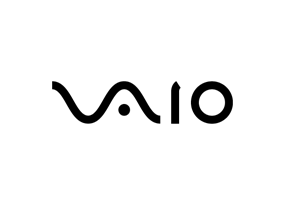















79 پاسخ
درود برشما.کدوم شعبه برای تعمیر لپ تاپ مجهزتره و سریع تر تعمیر میکنه که فارغ از دوری یا نزدیکیه مسافت.برای تعمیر به اون شعبه مراجعه کنم؟
سلام وقت بخیر لب تاپ لنوو روشن نمیشه.ساکن شهرستانم.بیارم تهران یک روزه تعمیر میشه که زودتر برگردم؟
روز به خیر دوست عزیز،
مدت زمان تعمیر به ایراد دستگاه بستگی دارد. به همین دلیل اول باید عیب یابی انجام شود. برای اطلاع از امکان تعمیر فورس، با شماره 54114-021 یا 62948-021 تماس بگیرید. راهنمایی های لازم به شما ارائه می شود.
سلام و وقت بخیر
لپتاپ ایسوس دارم. وبکم و میکروفون مشکل داره. وبکم تصویر رو برعکس نشون میده.
و مشکل بعدی اینکه ویندوز 7 نصب شده و ویندوزهای بعدی براش سنگینه. میشه براش کاری کرد؟
سلام دوست عزیز.دستگاه شما باید توسط تکنسین بررسی شود.لطفا با شماره های ثبت شده در سایت تماس بگیرید تا از مشاوره رایگان ما بهره مند شوید
سلام من لپ تاپ مدل fx553ve هست که با مشکل پرش صفحه مواجه شده بود بردم نمایندگی پیروزی گفتن هم فلت هم led مشکل داره و تعویض کردن و گفتن صفحه نمایش اورجینال ولی من مطمئنم این صفحه نمایش که برا من گزاشتن 178 wide که فابریک این لپ تاپ نیست و یک صفحه نمایش فوق العاده بی کیفیت. آیا بخش شکایت دارید که من لپ تاپمو بیارم نشون بدم
سلام دوست عزیز. با شماره های ثبت شده در سایت تماس بگیرید تا شما را به واحد شکایات وصل کنند.
سلام وقت بخیر
من یه لپ تاپ لنوو دارم که به مشکل برخورده چطور میتونم مشکلم رو تصویری براتون بفرستم تا اگر قابل تعمیره براتون ارسالش کنم؟
سلام دوست عزیز با شماره ذکر شده در سایت تماس بگیرید، راهنمایی های لازم رو بایت نحوه ارسال از طریق پست براتون توضیح میدن. ضمن اینکه شماره واتس براتون اعلام میشه میتونید عکس از وضعیت لپ تاپ برا کارشناسان ارسال نمایید.